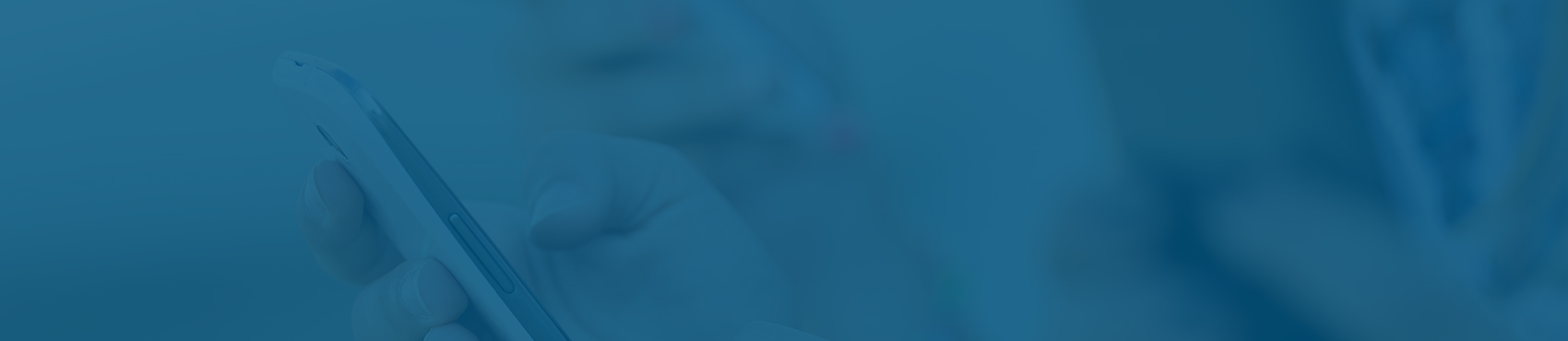Come aggiornare Safari
Safari è un browser, cioè un programma che consente di interpretare i dati inviati dal web al computer.
Normalmente le pagine internet vengono scritte e completate attraverso l’uso di linguaggi di programmazione diversi (HTML, PHP, ASP e Javascript), che il browser legge ed interpreta e ci consente una visualizzazione comprensibile. Vediamo come aggiornare Safari.
Safari è un browser web tra i più veloci ed innovativi. Non solo, consente il caricamento delle pagine web in maniera rapida, con un discreto risparmio energetico della batteria del portatile. Come ogni programma, è importante mantenerlo aggiornato regolarmente per motivi differenti:
- È una buona difesa contro le minacce esterne provenienti dal web
- Acquisisce nuove funzionalità, che ne migliorano la qualità e le prestazioni, con la conseguenza di una navigazione più efficace.
Vediamo da un punto di vista pratico come procedere all’aggiornamento del software:
Aggiornare Safari su Mac
Innanzitutto selezioniamo l’icona di Apple, in alto a sinistra del desktop ed accediamo al menu principale. Selezioniamo la voce ‘Preferenze di Sistema’ (System Preferences) dal menu che appare. Clicchiamo su ‘Aggiornamento software’ (Software Update) posta nella sezione ‘Sistema’ e selezioniamo il pulsante ‘Verifica adesso'(Check now) posto nella scheda ‘Verifica periodica’. Clicchiamo sul pulsante di ‘Safari’. Nel caso in cui sono presenti dei nuovi aggiornamenti per il browser verranno visualizzati sullo schermo. In caso positivo, cliccare su ‘Installa’. Qualunque indicazioni ti viene richiesta per completare l’aggiornamento, dovrà essere eseguita (ES: chiudere altri browser…).
Sulle versioni più recenti di OS X si può scegliere che l’operazione di aggiornamento del browser avvenga in maniera automatica dal computer, qualora risulta disponibile una nuova versione. Sarà sufficiente attivare gli aggiornamenti automatici, cliccando su di Preferenze di Sistema presente sul dock o nella cartella Applicazioni, cliccando su App Store.
Aperta la pagina, mettere un segno di spunta accanto alla voce “Verifica aggiornamenti automaticamente” ed controllare che siano spuntate le caselle corrispondenti alle voci “Scarica gli aggiornamenti disponibili in background”, “Installa aggiornamenti app” e “Installa i file dei dati di sistema e gli aggiornamenti di sicurezza”. Questa procedura farà si che ogni qualvolta sarà possibile aggiornare Safari, comparirà un badge accanto alla voce App Store, da cui sarà possibile visualizzare una notifica nella parte in alto a destra della Desktop che ci indica la disponibilità di nuovi aggiornamenti e se provvederne immediatamente oppure posticipare l’esecuzione dell’operazione.
Aggiornamento di Safari su iPad
Normalmente l’aggiornamento del sistema operativo incluso nel dispositivo, prevede anche l’aggiornamento del suo browser. Vediamo come procedere:
- Inseriamo il cavo USB nella base inferiore dell’iPad, collegando l’altra estremità a una porta USB del computer. Aprire iTunes, mentre il software riconosce il dispositivo collegato (iPad). Cliccare sull’icona “iPad” nella colonna sinistra di iTunes e poi sulla scheda “Sintesi”. Selezionare “Cerca aggiornamenti” nella finestra. Il software cercherà l’ultimo software iPad iOS e ne chiederà l’installazione. Cliccare su “Aggiorna” per avviare l’installazione.
Se si possiede un iPhone, o un iPod Touch, per cui l’aggiornamento di Safari è sottoposta all’aggiornamento del sistema operativo iOS. Si può verificare la presenza di ulteriori aggiornamenti, accedendo alla sezione “Impostazioni” del dispositivo andando sulla voce “Generali” e cliccare su “Aggiornamento Software”.